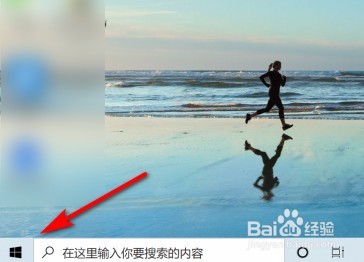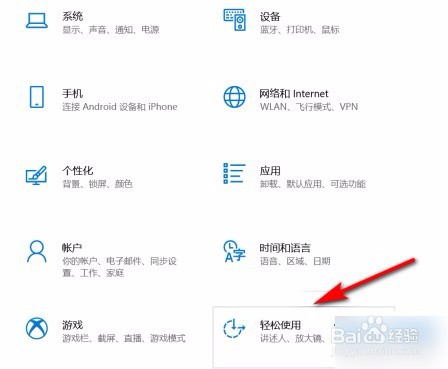Win10如何开启放大镜跟随鼠标移动功能
1、点击桌面左下角的开始图标。
2、来到下图所示的开始页面后,点击齿轮样的设置图标。
3、在下图所示的windows设置界面中,点击箭头所指的轻松使用选项。
4、我们可以看到如下图所示的轻松使用页面,点击页面左侧的放大镜选项。
5、来到下图所示的放大镜页面后,勾选使放大镜跟随中鼠标光标左边的复选框,就可以打开放大镜跟随鼠标移动功能了。
声明:本网站引用、摘录或转载内容仅供网站访问者交流或参考,不代表本站立场,如存在版权或非法内容,请联系站长删除,联系邮箱:site.kefu@qq.com。
阅读量:21
阅读量:28
阅读量:41
阅读量:73
阅读量:21